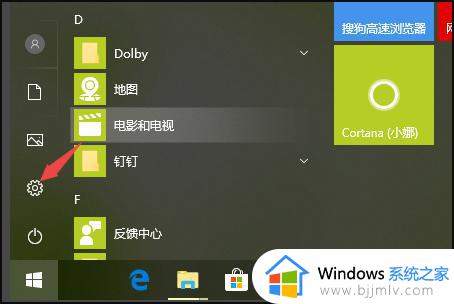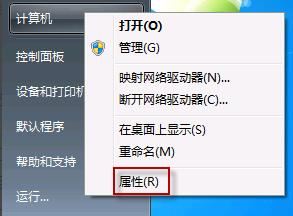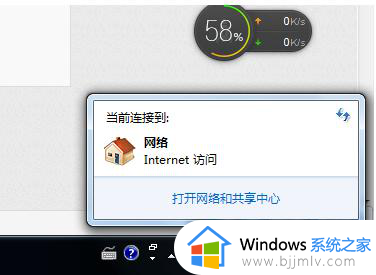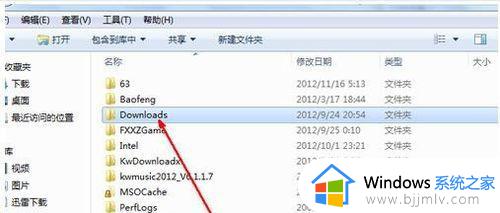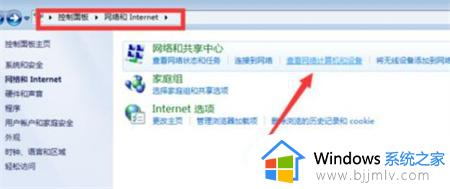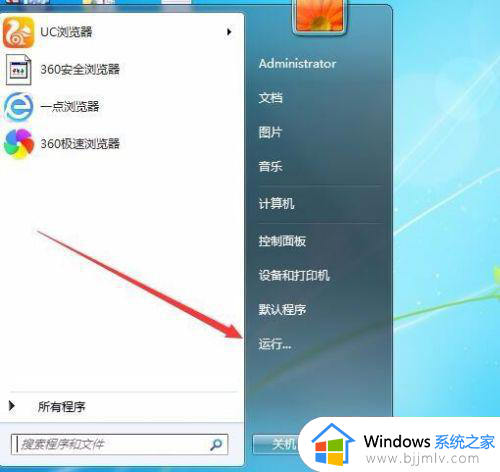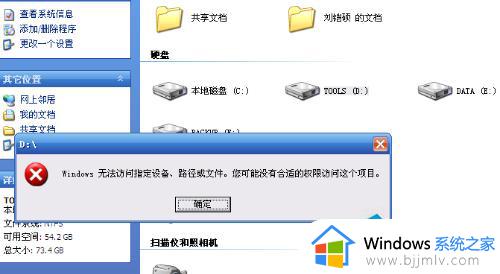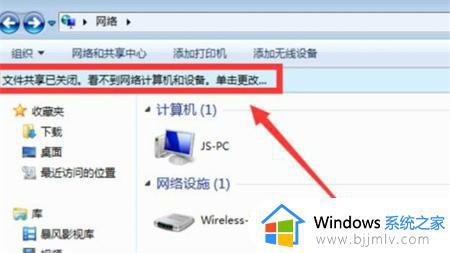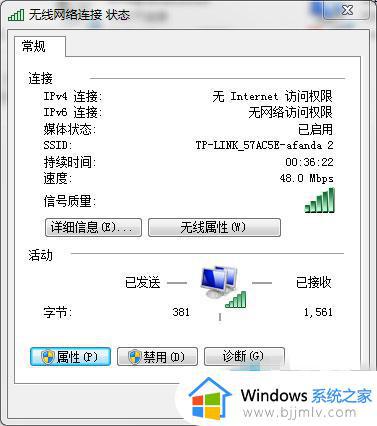win7发现不了win10电脑怎么办 win7无法访问win10电脑如何解决
对于需要在win7和win10之间进行文件共享和协作的用户,我们很多小伙伴都会选择使用局域网进行连接,但是我们最近有小伙伴却遇到了发现不了win10电脑的情况,对此我们小伙伴十分的头疼,想要知道win7发现不了win10电脑怎么办,那么下面小编就教大家win7无法访问win10电脑如何解决,快来一起看看吧,希望能够帮助到你。
具体方法:
1、首先点击打开左下角开始菜单栏中的“设置”,进入windows设置。
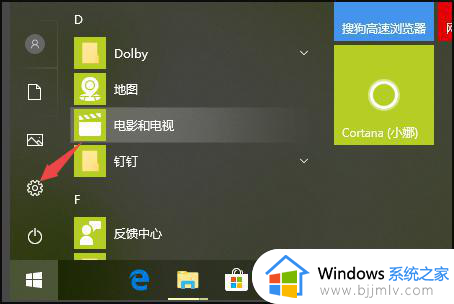
2、然后点击选择网络和Internet设置选项。
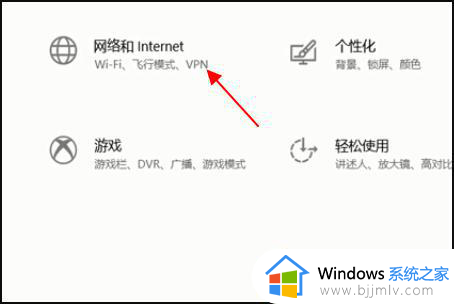
3、接下来在弹出来的界面中,点击选择更改连接属性。
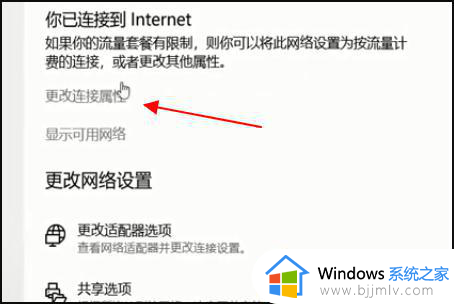
4、确保选择了专用网络,到此win10网络位置设置完成。
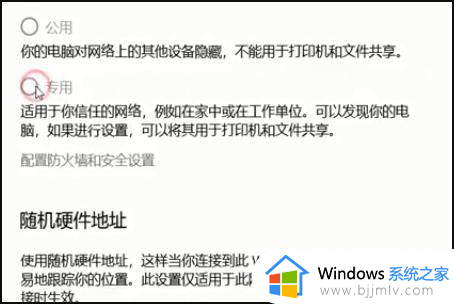
5、设置win10工作组,此电脑鼠标右键选择属性。
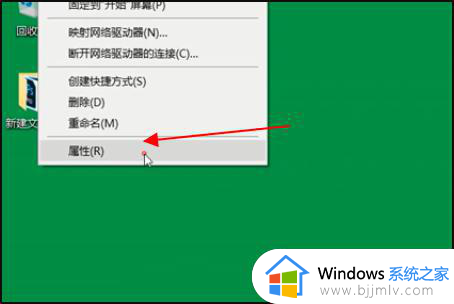
6、然后单击打开“更改设置”选项。
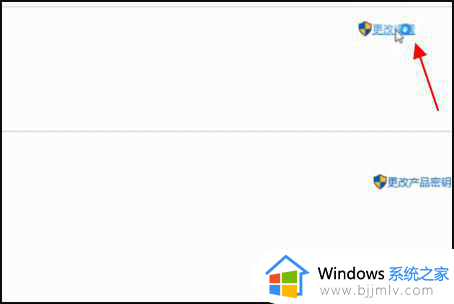
7、选择网络id,
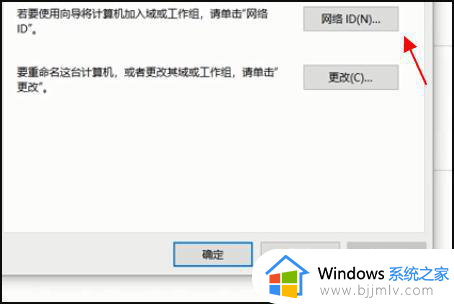
8、如果局域网内没有设置域,选择公司使用没有域的网络,
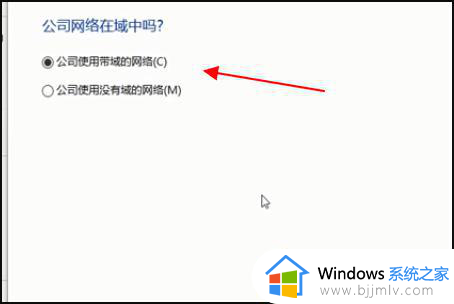
9、输入工作组的名称,需要共享的电脑必须保证工作组名称一致,重启电脑即可。
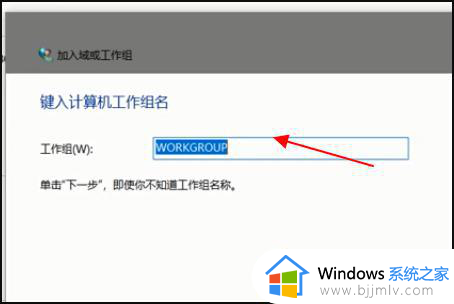
以上全部内容就是小编带给大家的win7无法访问win10电脑解决方法详细内容分享啦,碰到相同情况的小伙伴就快点按照上述的内容进行操作,希望能够帮助到大家。